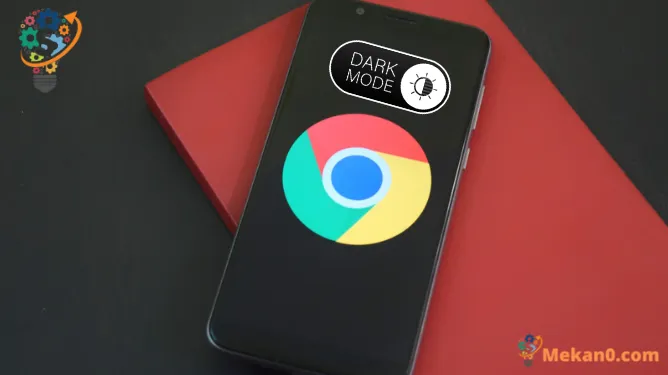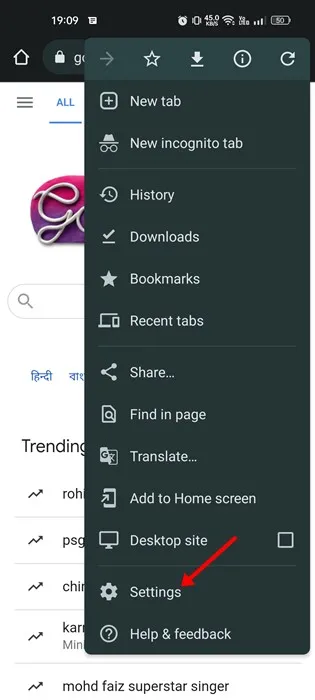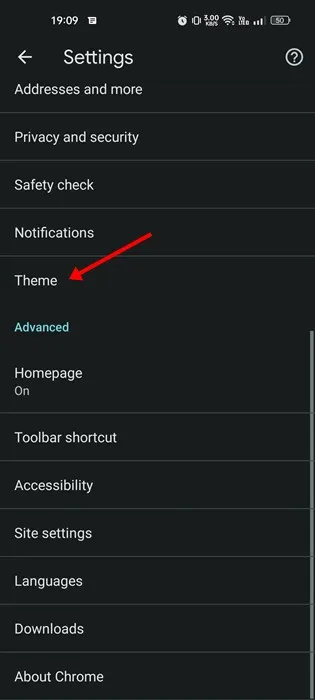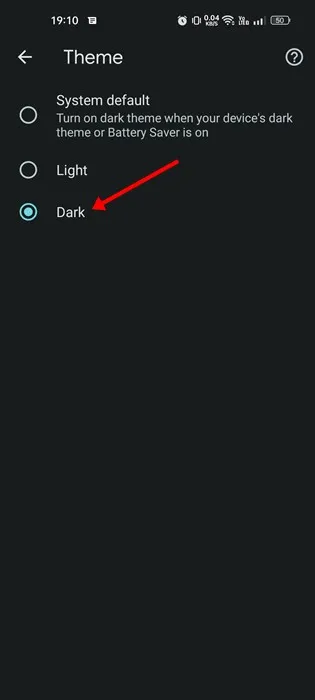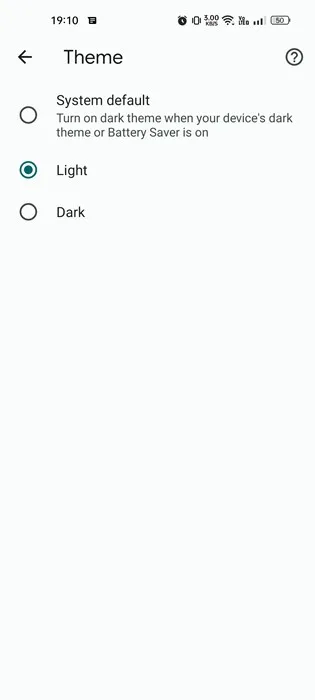ເຊັ່ນດຽວກັນກັບຕົວທ່ອງເວັບອື່ນໆສໍາລັບ Android, Google Chrome ຍັງມີໂຫມດຊ້ໍາ. ໂໝດມືດຂອງ Chrome ຈະຖືກເປີດໃຊ້ໂດຍອັດຕະໂນມັດເມື່ອທ່ານປ່ຽນຮູບລັກສະນະຂອງອຸປະກອນເລີ່ມຕົ້ນຂອງທ່ານເປັນສີມືດ.
ດັ່ງນັ້ນ, ເພື່ອເປີດໃຊ້ໂໝດມືດໃນ Chrome ສໍາລັບ Android, ພຽງແຕ່ປ່ຽນຮູບແບບສີສັນຂອງອຸປະກອນຂອງທ່ານເປັນໂໝດມືດ. ຢ່າງໃດກໍຕາມ, ຖ້າຫາກວ່າທ່ານບໍ່ຕ້ອງການທີ່ຈະສະຫຼັບກັບຮູບແບບຄວາມມືດໃນອຸປະກອນ Android ຂອງທ່ານ, ທ່ານຈໍາເປັນຕ້ອງໄດ້ເປີດໃຊ້ຮູບແບບຄວາມມືດໃນ Chrome ຄູ່ມື.
ຂັ້ນຕອນການເປີດໃຊ້ໂໝດມືດໃນ Google Chrome
ເພາະສະນັ້ນ, ຖ້າທ່ານກໍາລັງຊອກຫາວິທີທີ່ຈະເປີດໃຊ້ໂຫມດຊ້ໍາໃນ Chrome ສໍາລັບ Android, ຫຼັງຈາກນັ້ນທ່ານກໍາລັງອ່ານຄໍາແນະນໍາທີ່ຖືກຕ້ອງ. ຂ້າງລຸ່ມນີ້, ພວກເຮົາໄດ້ແບ່ງປັນຄູ່ມືຂັ້ນຕອນໂດຍຂັ້ນຕອນກ່ຽວກັບ ເປີດໃຊ້ໂໝດມືດໃນ Google Chrome ສໍາລັບ Android . ນີ້ແມ່ນບາງຂັ້ນຕອນງ່າຍໆທີ່ເຈົ້າຕ້ອງປະຕິບັດຕາມ.
1. ຫນ້າທໍາອິດຂອງການທັງຫມົດ, ດາວນ໌ໂຫລດແລະຕິດຕັ້ງສະບັບຫລ້າສຸດຂອງ ກູໂກ Chrome ໃນອຸປະກອນ Android ຂອງທ່ານ. ຖ້າ Chrome ຖືກຕິດຕັ້ງແລ້ວ, ໃຫ້ແນ່ໃຈວ່າໄດ້ອັບເດດແອັບຯ.
2. ເມື່ອອັບເດດແລ້ວ, ທ່ານຈໍາເປັນຕ້ອງເປີດ Chrome ແລະຄລິກໃສ່ ສາມຈຸດ ໃນແຈຂວາເທິງ.
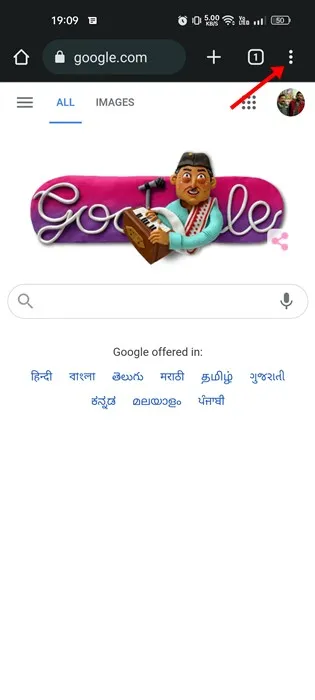
3. ຈາກບັນຊີລາຍຊື່ຂອງທາງເລືອກທີ່ປາກົດຕໍ່ໄປ, ແຕະ ການຕັ້ງຄ່າ .
4. ໃນປັດຈຸບັນ, ໃນການຕັ້ງຄ່າ Chrome, ເລື່ອນລົງໄປພາກສ່ວນພື້ນຖານແລະແຕະ ຄຸນລັກສະນະ .
5. ໃນປັດຈຸບັນ, ພາຍໃຕ້ຫົວຂໍ້, ທ່ານຈະພົບເຫັນສາມທາງເລືອກ: ລະບົບເລີ່ມຕົ້ນ, ແສງສະຫວ່າງ, ແລະຊ້ໍາ.
6. ຖ້າທ່ານຕ້ອງການເປີດໃຊ້ໂໝດມືດ, ເລືອກ ຊ້ໍາ ຫົວຂໍ້.
7. ຖ້າທ່ານຕ້ອງການປິດໂໝດມືດ, ເລືອກ “ຮູບແບບສີສັນ”. تحاتح ".
ນີ້ແມ່ນມັນ! ນີ້ແມ່ນວິທີທີ່ທ່ານສາມາດເປີດໃຊ້ໂໝດມືດໃນ Google Chrome ສໍາລັບ Android.
ດັ່ງນັ້ນ, ຄູ່ມືນີ້ແມ່ນກ່ຽວກັບການເປີດໃຊ້ໂໝດມືດໃນ Google Chrome ສໍາລັບ Android. ຂັ້ນຕອນແມ່ນງ່າຍ. ທ່ານພຽງແຕ່ຕ້ອງປະຕິບັດຕາມມັນດັ່ງທີ່ໄດ້ກ່າວມາ. ຖ້າທ່ານຕ້ອງການຄວາມຊ່ວຍເຫຼືອເພີ່ມເຕີມໃນການເປີດໃຊ້ໂໝດມືດໃນເບົາເຊີ Google Chrome, ໃຫ້ພວກເຮົາຮູ້ໃນຄໍາເຫັນ.